1、新建一个空白的WPS文档,如图。
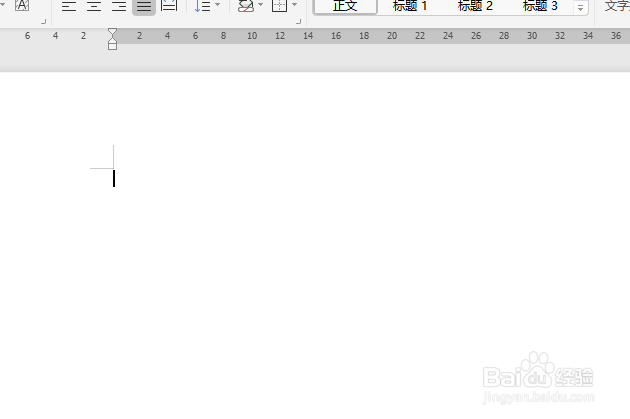
2、接着点击插入按钮,如图。

3、然后找到图标,选择图标面板中的花朵图标,如图。

4、这时候花朵图标就插入进来了,如图。
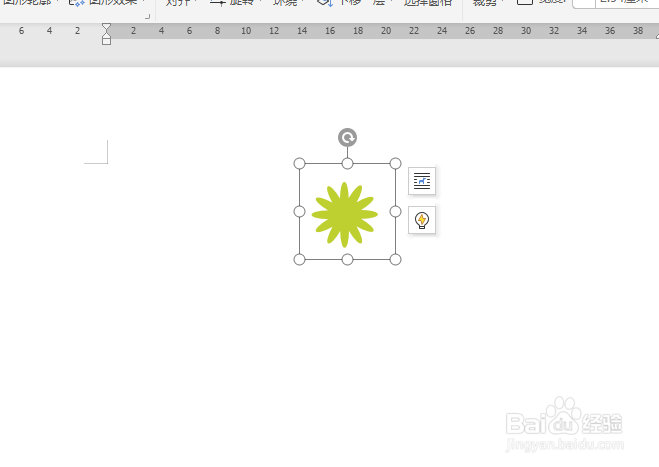
5、然后在布局选项中点击查看更多,如图。
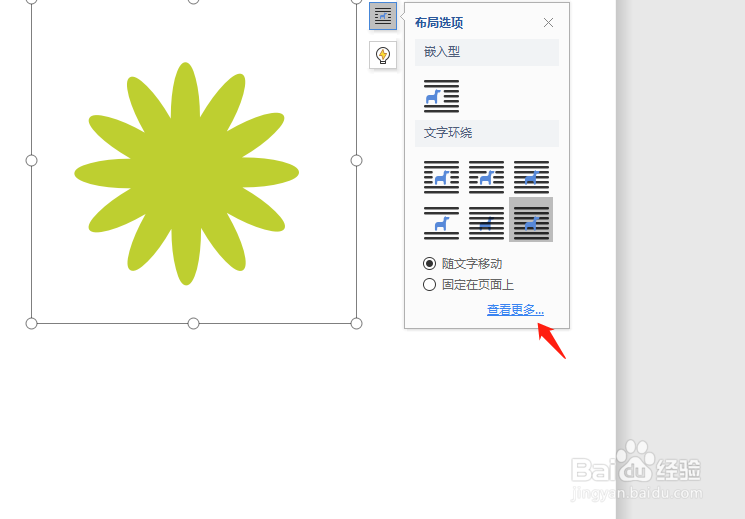
6、选择图花朵图标处于的方式,点击确定,如图。
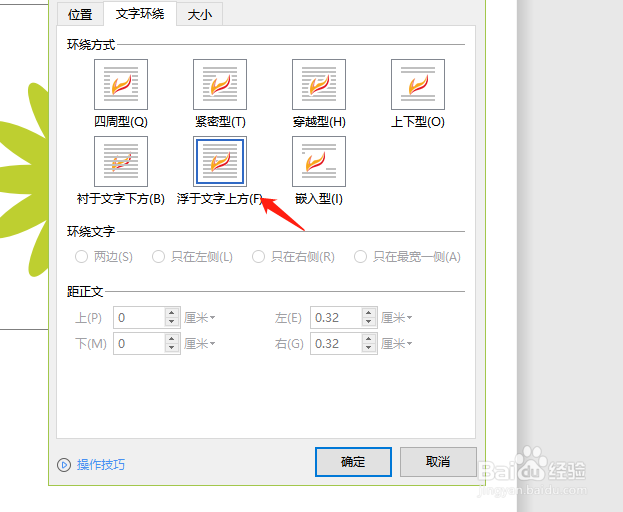
7、最后我们就会看到插入的设置好的花朵图标,如图。

1、新建一个空白的WPS文档,如图。
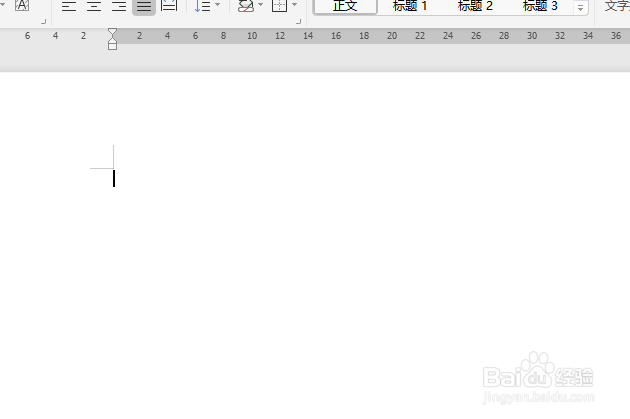
2、接着点击插入按钮,如图。

3、然后找到图标,选择图标面板中的花朵图标,如图。

4、这时候花朵图标就插入进来了,如图。
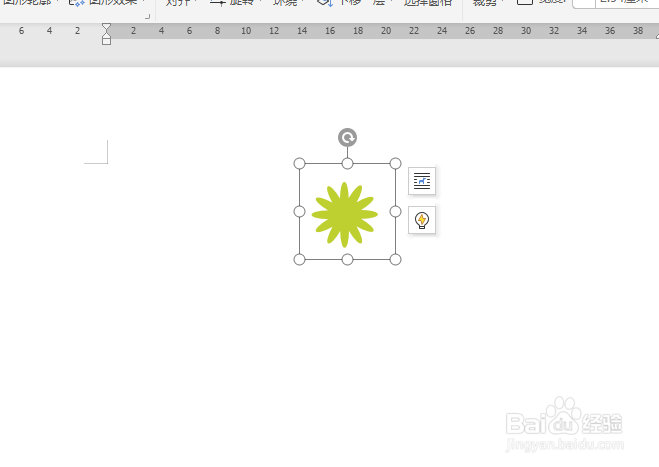
5、然后在布局选项中点击查看更多,如图。
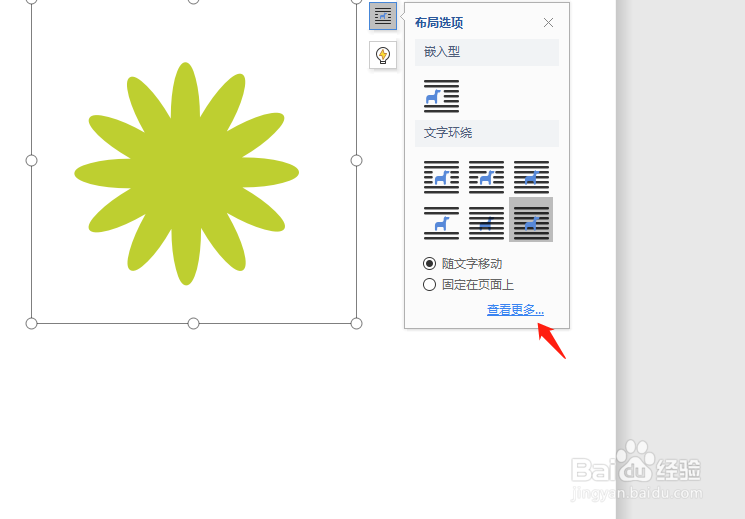
6、选择图花朵图标处于的方式,点击确定,如图。
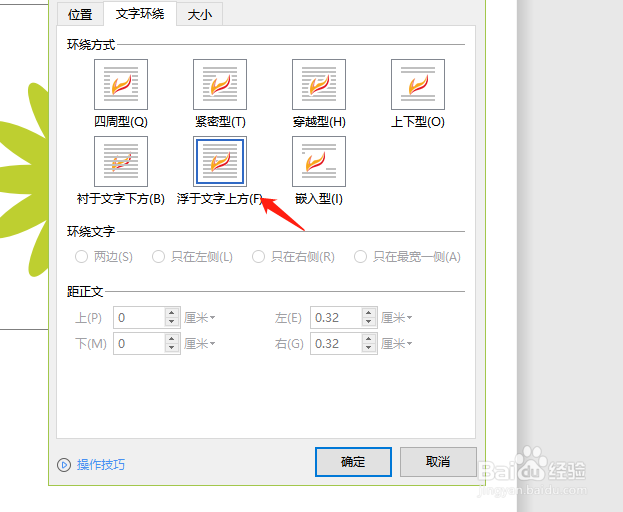
7、最后我们就会看到插入的设置好的花朵图标,如图。
